U深度U盘启动盘安装win10技术预览版教程
2015-03-15 u深度u盘装系统
虽然win10正式版还未面世,但是如果大家想要体验win10系统可以先安装win10技术预览版,据悉,到2015年3月初,已有280万用户在使用win10技术预览版了,下面就为大家介绍下如何使用u深度U盘启动盘安装win10系统。
安装前准备工作:
下载win10技术预览版镜像包,并将其放至U盘中(根目录即可,无需特定位置);
将电脑硬盘模式更改为ahci模式,教程请查看“如何将电脑硬盘模式修改为ahci模式”;
具体安装win10步骤:
1、将u深度U盘启动盘连接电脑USB接口,然后重启电脑,在出现开机画面时立即按下启动快捷键(例如F12、del等),进入启动项选择界面,选择USB驱动所在的位置,按回车键进入,如图所示:

2、进入u深度主菜单,此时可以选择【02】运行u深度win8PE装机维护版(新机器),按回车键进入,如图所示:
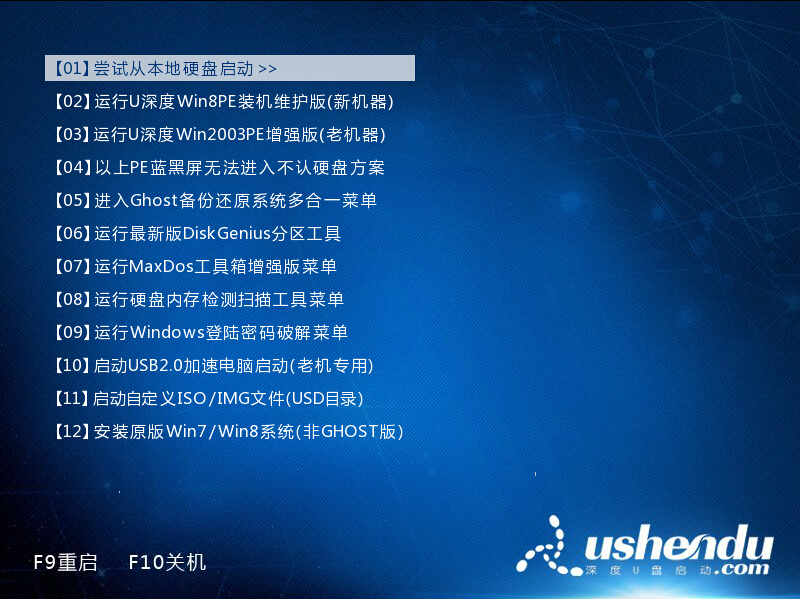
3、进入win8pe时系统自动弹出u深度pe装机工具,点击“浏览”选择U盘中win10镜像文件,如图所示:
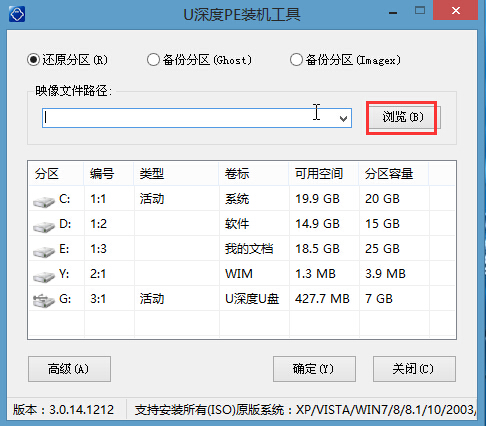
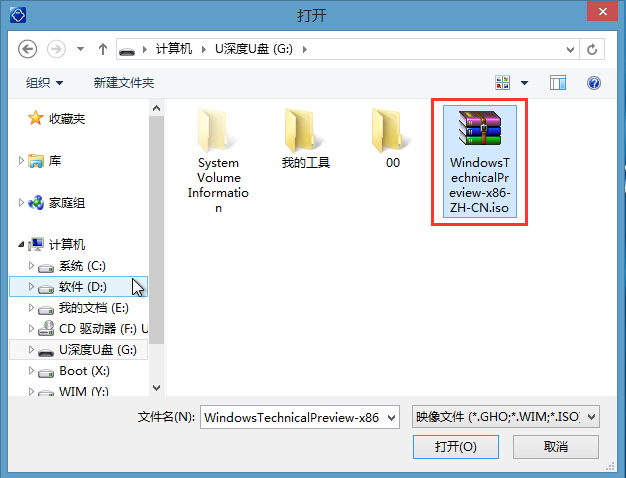
4、点击选择安装系统的位置,例如我们选择C盘进行安装就点击C盘,然后点击下方的“确定”,如图所示:
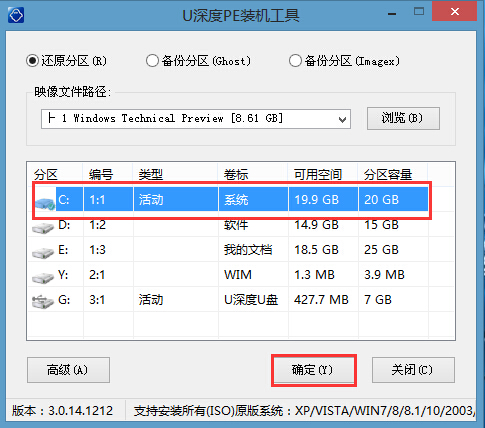
5、弹出提示框,我们确定信息无误后点击“确定”继续,并等待工具释放文件完成后重启电脑,如图所示:
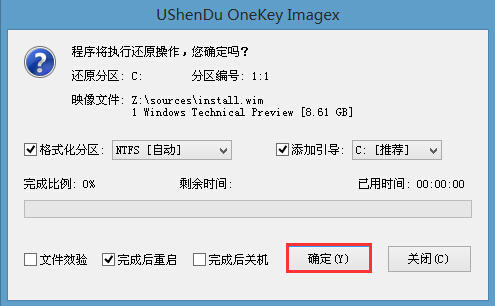

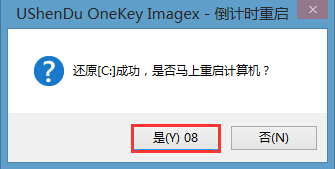
6、系统重启后开始进行安装,期间还会自动重启一次并出现基本信息设置界面,用户按自身情况进行设置即可,如图所示:
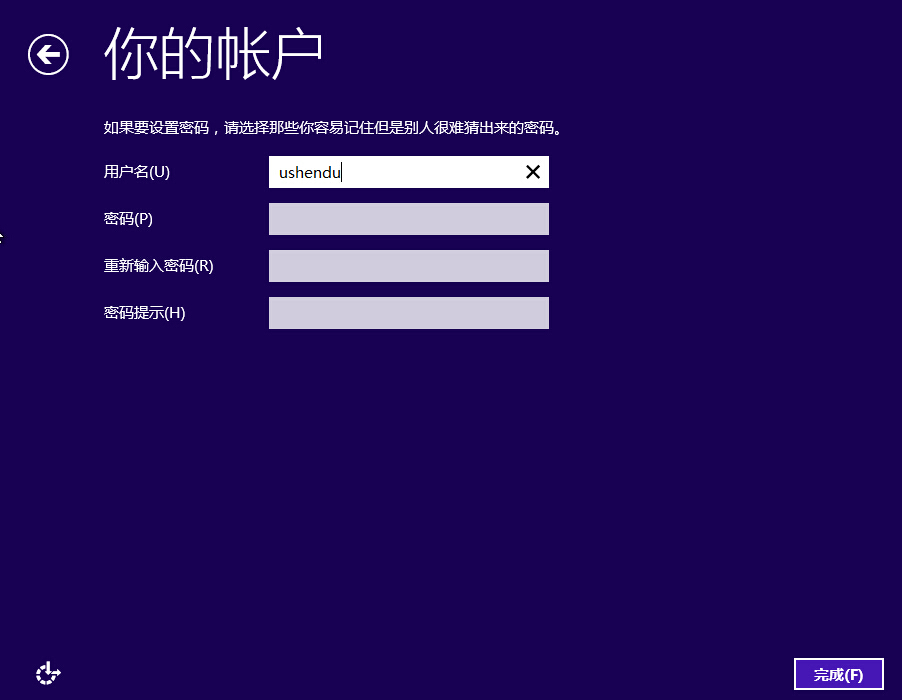
7、随后进入win10桌面,此时我们已经顺利安装win10系统了,如图所示:
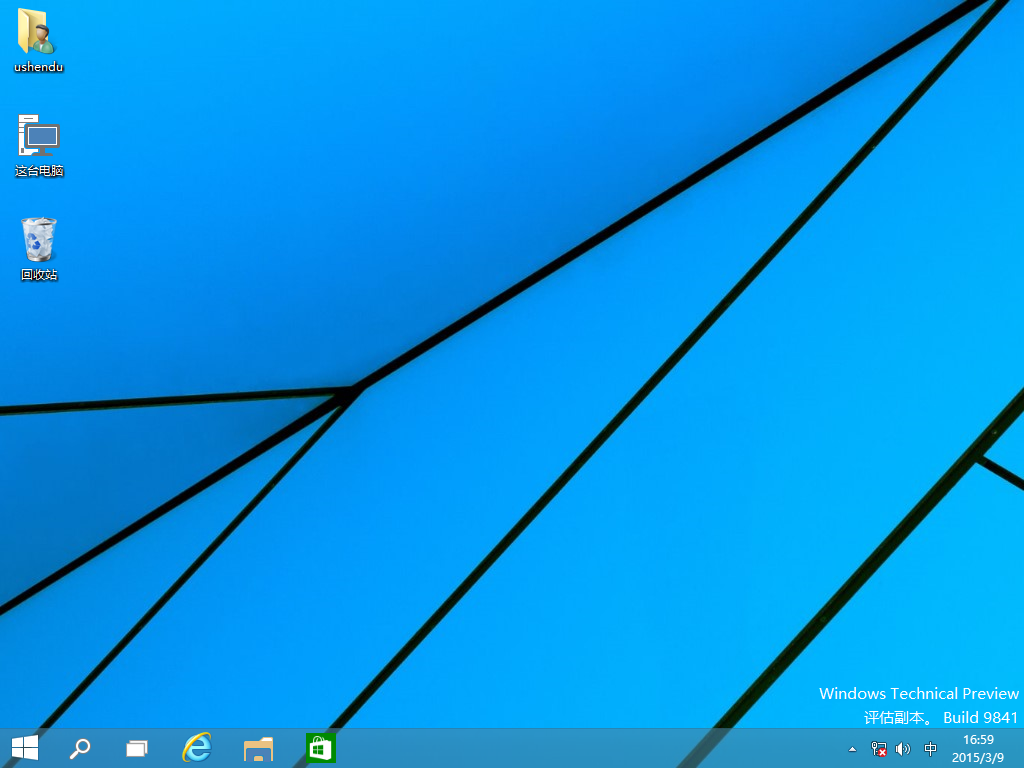
关于使用U深度U盘启动盘安装win10技术预览版的操作方法就介绍到这里了,想要体验win10系统的用户按照上述方法便可以顺利安装win10系统。

